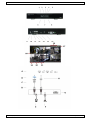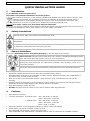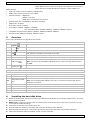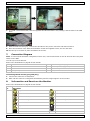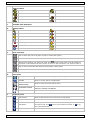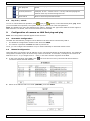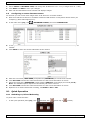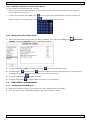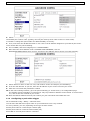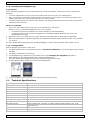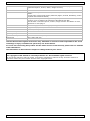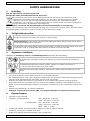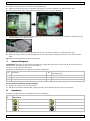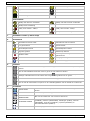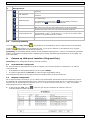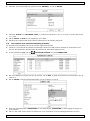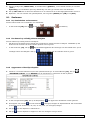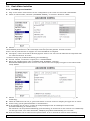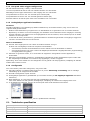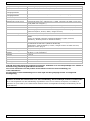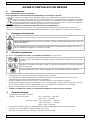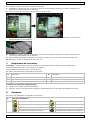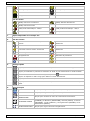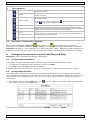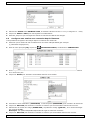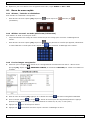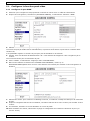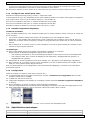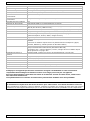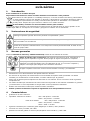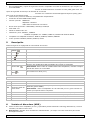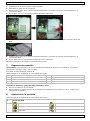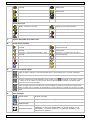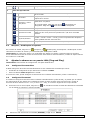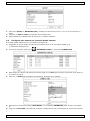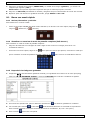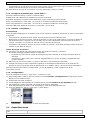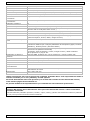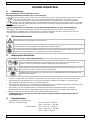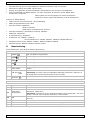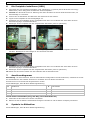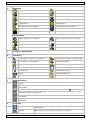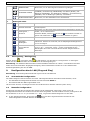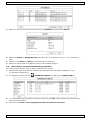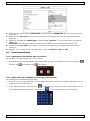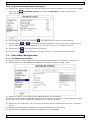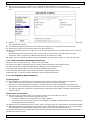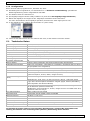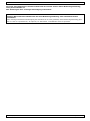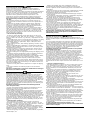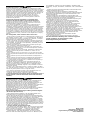Velleman NVR2 Guía de instalación
- Categoría
- Cámaras puente
- Tipo
- Guía de instalación
Este manual también es adecuado para
La página se está cargando...
La página se está cargando...
La página se está cargando...
La página se está cargando...
La página se está cargando...
La página se está cargando...
La página se está cargando...
La página se está cargando...
La página se está cargando...
La página se está cargando...
La página se está cargando...
La página se está cargando...
La página se está cargando...
La página se está cargando...
La página se está cargando...
La página se está cargando...
La página se está cargando...
La página se está cargando...
La página se está cargando...
La página se está cargando...
La página se está cargando...
La página se está cargando...
La página se está cargando...
La página se está cargando...
La página se está cargando...
La página se está cargando...
La página se está cargando...
La página se está cargando...
La página se está cargando...
La página se está cargando...
La página se está cargando...
La página se está cargando...

NVR2
V. 01 – 04/03/2013 33 ©Velleman nv
GUÍA RÁPIDA
1. Introducción
A los ciudadanos de la Unión Europea
Importantes informaciones sobre el medio ambiente concerniente a este producto
Este símbolo en este aparato o el embalaje indica que, si tira las muestras inservibles, podrían dañar
el medio ambiente. No tire este aparato (ni las pilas, si las hubiera) en la basura doméstica; debe ir a
una empresa especializada en reciclaje. Devuelva este aparato a su distribuidor o a la unidad de
reciclaje local. Respete las leyes locales en relación con el medio ambiente.
Si tiene dudas, contacte con las autoridades locales para residuos.
¡Gracias por elegir Velleman! Lea atentamente las instrucciones del manual antes de usar el aparato. Si ha
sufrido algún daño en el transporte no lo instale y póngase en contacto con su distribuidor.
2. Instrucciones de seguridad
Mantenga el aparato lejos del alcance de personas no capacitadas y niños.
riesgo de descargas eléctricas al abrir la caja. Puede sufrir una peligrosa descarga eléctrica al tocar un
cable conectado a la red eléctrica
Desconecte siempre el aparato de la red eléctrica si no va a usarlo durante un largo período de tiempo
y antes de su limpieza o mantenimiento. Tire siempre del enchufe para desconectar el cable de red,
nunca del propio cable.
3. Normas generales
Véase la Garantía de servicio y calidad Velleman® al final de este manual del usuario.
Utilice el aparato sólo en interiores. No exponga este equipo a lluvia, humedad ni a
ningún tipo de salpicadura o goteo. Nunca ponga un objeto con líquido en el aparato.
No exponga este equipo a polvo ni temperaturas extremas. Asegúrese de que los orificios de
ventilación no estén bloqueados. Deje una distancia de mín. 2,5 cm entre el aparato y
cualquier otro objeto para asegurar una ventilación suficiente.
No agite el aparato. Evite usar excesiva fuerza durante el manejo y la instalación.
Familiarícese con el funcionamiento del aparato antes de utilizarlo.
Por razones de seguridad, las modificaciones no autorizadas del aparato están prohibidas. Los daños
causados por modificaciones no autorizadas, no están cubiertos por la garantía.
Utilice sólo el aparato para las aplicaciones descritas en este manual. Su uso incorrecto anula la garantía
completamente.
Los daños causados por descuido de las instrucciones de seguridad de este manual invalidarán su garantía
y su distribuidor no será responsable de ningún daño u otros problemas resultantes.
Guarde este manual del usuario para cuando necesite consultarlo.
Instale y utilice la cámara al respetar la legislación et la vida privada de terceros.
4. Características
grabaciones de alta resolución
capacidad: modo de 12 canales: 720 x 480 píxeles: ± 360 IPS
1280 x 720 píxeles: ± 120 IPS
modo de 6 canales: 720 x 480 píxeles: ± 180 IPS
1280 x 720 píxeles: ± 180 IPS
1920 x 1080: ± 90 IPS
vigilancia a distancia por el software gratis 'EagleEyes' en iPhone, iPad y Android
conexión con móvil por GPRS, 3G o WiFi
pantalla con interfaz gráfica de usuario (GUI/Graphical User Interface) y ratón USB

NVR2
V. 01 – 04/03/2013 34 ©Velleman nv
alta compatibilidad y copias de seguridad remotas: compatible con todas las cámaras IP, que cumplen con
la norma ONVIF
función de almacenamiento conectado a redes (NAS) para hacer una
copia de seguridad de todo tipo de cámaras IP en internet
funciona con el software Central Management System (CMS) gratis
para copia de seguridad remota
control local y control a distancia, completamente independiente
resolución de salida HDMI hasta 1080P
monitor opcional: MONSCA8
adaptador: PAC916T
cable HDMI: Professional o Premium
discos duros opcionales: HD500GB/S, HD1TB/S, HD2TB/S
ratón USB: incl.
mando a distancia IR: incl.
cámaras IP: para: CAMIP11, CAMIP12
también compatible con: CAMIP9, CAMIP13, CAMIP14 & cámaras ONVIF
compatible con adaptador Powerline: EM8017, EM8024, EM8025, EM8026
router opcional: EM4542, EM4553, EM4570, PCRT1
5. Descripción
Véase las figuras en la página 2 de este manual del usuario.
Panel Frontal
1
POWER
indicador LED: el aparato está activado
2
ALARM
indicador LED: la alarma está activada
3
WAN
indicador LED: el aparato está conectado a internet
4
LAN
indicador LED: el NVR está conectado a la red LAN
5
SATA
indicador LED: el disco duro SATA está activado
6
HDD1/HDD2
indicador LED: dos discos duros están instalados y conectados correctamente
7
puerto USB
Conecte una unidad flash USB compatible para copias de seguridad.
Observación: Para la lista de unidades flash USB compatibles, consulte el amplio
manual del usuario en el CD-ROM.
8
puerto para el
ratón
Para conectar un ratón (incl.).
Panel trasero
9
RS485
puerto RS 485
10
SATA
Para conectar un disco duro SATA externo
11
puerto de salida de
vídeo HDMI
Para la conexión a un monitor que soporta HDMI para salida de vídeo de alta-
definición (puerto HDMI).
Observación: Utilice un adaptador de red adecuado (no incl.) para conectar un
monitor que soporta VGA o Composite.
12
LAN
Para la conexión a cámaras IP locales con un cable de red 8P8C (RJ45).
13
WAN
Para la conexión a internet con un cable de red 8P8C (RJ45).
14
AUDIO OUT
Para la conexión a la entrada de línea de audio de un amplificador.
15
DC 19V IN
Para la conexión a un adaptador de red (incl.).
6. Instalar el disco duro (HDD)
1. Utilice un disco duro compatible (no incl.), tipo ESATA (Serial Advanced Technology Attachment). Si fuera
necesario, formatee el disco duro.
2. Desconecte el aparato de la red antes del mantenimiento y no toque el circuito electrónico para evitar
descargas eléctricas.

NVR2
V. 01 – 04/03/2013 35 ©Velleman nv
3. Desatornille los tornillos y saque la tapa superior.
4. Introduzca el disco duro en el soporte.
5. Instale el disco duro con el circuito impreso hacia arriba y conéctelo al conector de alimentación y el
conector de datos.
6. Fije el disco duro con los tornillos incluidos (dos para cada lado).
7. Utilice los soportes adicionales (incl.) para instalar un segundo disco duro y fíjelos a la parte inferior del
NVR.
8. Instale el disco duro con el circuito impreso hacia arriba y conéctelo al conector de alimentación y el
conector de datos.
9. Fije el disco duro con los tornillos incluidos (dos para cada lado).
10. Vuelva a poner la tapa superior y atornille los tornillos.
7. Esquema de conexión
Observación: Para asegurarse de que la configuración automática funcione correctamente, conecte las
cámaras IP y actívelas. Luego, active el NVR.
Es posible conectar hasta 12 cámaras IP.
Véase las figuras en la página 2 de este manual del usuario.
A
cámara IP
E
monitor que soporta vídeos de alta definición
B
módem
F
adaptador de red de 19VDC
C
router
G
panel trasero del NVR
D
cable de red 8P8C (RJ45)
H
hub/switch
Conectar la cámara IP (plug-and-play/enchufar y listo)
1. Conecte la cámara a un hub/switch.
2. Espere hasta que se haya terminado la configuración automática de la cámara y que se visualicen las
imágenes en la pantalla.
8. Símbolos en la pantalla
Véase las figuras en la página 2 de este manual del usuario.
16
Estado del NVR
el NVR está bloqueado
el NVR está desbloqueado
los canales están bloqueados
los canales están desbloqueados
unidad flash USB / un aparato USB está
conectado
no está conectado un aparato USB

NVR2
V. 01 – 04/03/2013 36 ©Velleman nv
la grabación con temporizador está
activada
la grabación con temporizador está
desactivada
la función « sobre-escribir » está activada
la función « sobre-escribir » está
desactivada
el modo de secuencia está activado
el modo de secuencia está desactivado
el modo PTZ está activado
el modo PTZ está desactivado
carga CPU
Estado de la red
(WAN) conexión a internet
(WAN) internet desconectado
(WAN) conexión local
(LAN) modo automático– Mbit/s
(LAN) modo automático– Gbit/s
(LAN) DHCP / modo IP estático
(LAN) la cámara está desconectada
17
Espacio disponible en el disco duro
18
Estado de los canales
la función « búsqueda automática » está
activada
la función « búsqueda automática »
está desactivada
la función « audio en directo » está
activada
la función « audio en directo » está
desactivada
la función « reproducción de audio » está
activada
la función « reproducción de audio »
está desactivada
tamaño original
ajustar a la pantalla
grabación
detección de personas
alarma
detección de movimientos
informaciones en directo
reproducción de las informaciones
19
Barra con el menú rápido
Haga clic para visualizar el icono de desactivación y para desactivar o reiniciar el aparato.
Haga clic para visualizar la ventana de selección de canales y seleccione el canal deseado.
Primero, seleccione el canal deseado. Luego, haga clic en para entrar en el modo « zoom
». Haga clic en el cuadro rojo de la parte inferior izquierdo de la pantalla y arrástrelo para
visualizar la zona seleccionada.
Haga clic para entrar en el modo PTZ y para visualizar el panel de control de la cámara PTZ.
Haga clic para abrir la ventana de búsqueda IP y para controlar el estado de conexión de cada
canal.
20
Menú principal
QUICK START
Haga clic para ajustar la visualización del estado, las imágenes, la
fecha & el tiempo.
SYSTEM
Haga clic para ajustar la configuración del sistema.
EVENT
INFORMATION
Haga clic para entrar en el menú de búsqueda de eventos.
ADVANCED CONFIG
Haga clic para ajustar la conexión (CONNECTION), la cámara
(CAMERA), la detección (DETECTION), la alarma (ALERT), la red
(NETWORK), la pantalla (DISPLAY), la grabación (RECORD) y las
notificaciones (NOTIFY), .

NVR2
V. 01 – 04/03/2013 37 ©Velleman nv
SCHEDULE SETTING
Haga clic para ajustar el tiempo de grabación.
21
Menú de reproducción
avanzar
Haga clic para avanzar a una velocidad entre 4 y 32 veces más rápida
de lo normal.
retroceder
Haga clic para retroceder a una velocidad entre 4 y 32 veces más
rápida de lo normal.
reproducir / hacer
una pausa
Haga clic para reproducir el último vídeo grabado. Vuelva a hacer clic
para hacer una pausa.
En el modo pausa, haga una vez clic en para avanzar un
fotograma. Haga clic en para retroceder un fotograma.
parar
Haga clic para desactivar la reproducción.
reproducción lenta
Haga clic una vez para una reproducción a 1/4 de la velocidad normal.
Haga clic dos veces para una reproducción a 1/8 de la velocidad
normal.
hora
siguiente/anterior
Haga clic para ir al intervalo de una hora siguiente/anterior (p.ej.
11:00 ~ 12:00 ó 14:00 ~ 15:00) y inicie la reproducción del primer
vídeo grabado durante este intervalo.
búsqueda rápida
Haga clic para entrar en el menú de búsqueda rápida.
8.2 Bloquear / desbloquear el aparato
En el menú de estado, haga clic en (bloquear) o (desbloquear) para bloquear o desbloquear el NVR.
Introduzca el nombre de usuario y la contraseña para desbloquear el NVR.
Observación: El nombre de usuario y la contraseña por defecto es “admin”. Diferentes tipos de usuarios
tienen diferentes derechos de acceso a las funciones. Para obtener más información, consulte el amplio manual
del usuario en el CD-ROM.
9. Ajustar la cámara en un puerto LAN (Plug and Play)
Observación: Este método de configuración vale para cámaras ETS.
9.1 Configuración automática
El NVR configura la dirección IP automáticamente de una cámara ETS conectada por LAN si:
El método de configuración IP por defecto de la cámara es DHCP.
Active la cámara antes de que active el NVR.
Si no fuera el caso, puede configurar la dirección IP de la cámara manualmente (véase a continuación).
9.2 Configuración manual
Si el NVR no configura la dirección IP de la cámara automáticamente (véase arriba), es posible que el método
de configuración IP por defecto de la cámara IP camera no esté en DHCP. Para solucionar esto, ajuste la
dirección IP de la cámara en 10.1.1.xx (xx entre 11 ~ 253), en el mismo segmento de red que el NVR.
1. En la barra con el menú rápido, haga clic en . Se visualiza una lista de todas las cámaras IP conectadas
con el estado de conexión y la dirección MAC.
2. Seleccione una dirección IP no utilizada (UNUSED) y haga clic en SETUP.

NVR2
V. 01 – 04/03/2013 38 ©Velleman nv
1. Seleccione STATIC en NETWORK TYPE y modifique la dirección IP en 10.1.1.xx (xx en el rango de 11 ~
253)).
2. Haga clic en APPLY y EXIT para guardar las modificaciones.
3. Espere hasta que el NVR detecte la cámara IP y visualice imágenes.
9.3 Configurar una cámara con conexión desde internet
Es posible grabar imágenes por la red desde una cámara IP.
1. Asegúrese de que la cámara IP camera sea accesible fuera de la red LAN por DDNS (p.ej.
ip_office.ddns.eagleeyes.tw).
2. En el menú principal, haga clic en (ADVANCED CONFIG) y seleccione CONNECTION.
3. Para asignar un canal a una cámara IP remota, haga clic en URI para introducir la dirección de la cámara y
el número de puerto.
4. Haga clic en SETUP para introducir la información de acceso de la cámara.
5. Introduzca el nombre de usuario (USER NAME) y la contraseña (PASSWORD) para acceder a la cámara
IP.
6. haga clic en GET TYPE para detectar la cámara y asegúrese de que la información de acceso sea correcta.

NVR2
V. 01 – 04/03/2013 39 ©Velleman nv
7. Seleccione el tamaño de la imagen (IMAGE SIZE), la calidad de la imagen (QUALITY), y el número de
imágenes por segundo (I.P.S.).
Observación: Las opciones disponibles dependen del tipo de cámara que quiere conectar.
8. Haga clic en GET TYPE para detectar la cámara y asegúrese de que la información de acceso sea correcta.
9. Opcional: para una cámara con grabación de audio, ponga AUDIO en ON u OFF.
10. Barra con menú rápida
10.1 Activar/desactivar y reiniciar
Para desactivar o reiniciar el NVR:
Utilice el interruptor ON/OFF del panel trasero del NVR o, En la barra con menú rápido, haga clic en y
luego en (desactivar) o (reiniciar).
10.2 Visualizar un canal en el modo de pantalla completa (Full-Screen)
Para visualizar un canal en modo de pantalla completa:
Haga clic directamente en la imagen del canal. Haga clic dos veces en la imagen para volver a la
visualización anterior.
En la barra con menú rápido, haga clic en . En el panel de control que aparece, seleccione el canal que
quiere visualizar en modo de pantalla completa. Haga clic en para volver a la visualización anterior.
10.3 Reproducir las imágenes grabadas
1. Asegúrese de que esté activada la grabación manual y/o la grabación de eventos: En el menú principal],
haga clic en (ADVANCED CONFIG) y seleccione RECORD para controlar o modificar los ajustes.
2. En el menú de reproducción, pulse el botón de reproducción . Los ficheros grabados se visualizan.
3. Con el botón para avanzar y retroceder puede aumentar/disminuir la velocidad de reproducción.
Pulse el botón repetidas veces para aumentar/disminuir la velocidad 4x, 8x, 16x o 32x (máx.).
4. Pulse el botón para hacer una pausa.

NVR2
V. 01 – 04/03/2013 40 ©Velleman nv
5. Pulse el botón para desactivar la reproducción y volver al monitoreo en vivo.
11. Configurar la función Push Video
11.1 Configurar el puerto WAN
1. Asegúrese de que el NVR esté correctamente conectado al router con un cable de red RJ45.
2. En el NVR, seleccione (ADVANCED CONFIG) y luego « Network » « WAN ».
3. Seleccione « DHCP » y configure el ajuste DNS y el número de puerto.
El puerto por defecto es 80. Normalmente, el puerto TCP utilizado por el protocolo HTTP es 80. Sin embargo, en
algunos casos es mejor modificar el número de puerto para aumentar la flexibilidad o la seguridad
.
4. Luego, apunte la dirección IP que se visualiza en « IP ». Es la dirección IP que el router ha atribuido al NVR.
Necesitará esta información más tarde para la redirección de puertos (Port forwarding).
5. Seleccione « DDNS » y luego « EagleEyes » en « SYSTEM NAME ».
6. Apunte la dirección completa que aparece en « CURRENT HOST ADDRESS » como p.ej.
[email protected]. Esta es la dirección IP por defecto que tiene que utilizar para
acceder al NVR a distancia.
7. Seleccione « EXIT » para volver a la visualización en directo y seleccione el paso siguiente (Port
forwarding).
8. En el navegador del PC, introduzca la dirección IP del router para acceder al router.
9. Si fuera necesario, introduzca el nombre de usuario y la contraseña.
10. En el menú de configuración del router, seleccione la página de configuración para la redirección de puertos
(o el servidor virtual).

NVR2
V. 01 – 04/03/2013 41 ©Velleman nv
El significado de la redirección de puertos o del servidor virtual puede variar según la marca de enrutador.
Véase el manual del usuario de su router para más información.
11. Introduzca la dirección IP y el número de puerto apuntados y marque la casilla.
11.2 Configurar la notificación « Push Video »
Seleccione Advanced Config > Notify > tab Push Video
El NVR envía una notificación al dispositivo móvil para cada canal.
Es posible seleccionar lo siguiente para cada canal (según el tipo de sensor de alarma):
Enviar una notificación « Push Video » en caso de un contacto normalmente abierto (NA)
Enviar una notificación « Push Video » en caso de un contacto normalmente cerrado (NC)
Seleccione OFF para desactivar la función « Push Video » de un canal
11.3 Instalar « EagleEyes »
Prerrequisitos
Antes de instalar EagleEyes en el teléfono móvil para la vigilancia a distancia, asegúrese de que ha comprobado
lo siguiente:
Tiene suscritos y disponibles para utilizar servicios de Internet en su teléfono móvil.
Observación: El acceso a Internet a través de Wireless o redes 3G le costará dinero. Consulte el detalle de
las tarifas de acceso a Internet con su proveedor de red. Para más detalles sobre las tasas de acceso a
internet, consulte a su operador de red local o a su proveedor de servicios.
Ha anotado la dirección IP, número de puerto, nombre de usuario y contraseña utilizados para acceder a su
cámara de red desde el internet.
Dónde descargar el software
28. Conéctese a la página web www.eagleeyescctv.com desde su teléfono y regístrese.
No intente descargar EagleEyes desde su ordenador.
o Para Android, seleccione el enlace de descarga que puede encontrar en la página web para iniciar la
descarga.
o Para iPhone y iPad, existen dos versiones: EagleEyesHD Plus (versión de pago) y EagleEyesHD Lite
(versión gratuita).
29. Seleccione la versión que quiera y se abre la “App Store” para descargar la aplicación.
30. Cuando la descarga se haya completado, EagleEyes se instalará automáticamente en la ubicación por
defecto en la que se guardan todas las aplicaciones en su teléfono móvil, o bien donde usted especifique.
Para más informaciones sobre la configuración y el uso de EagleEyes, visite la página web oficial
www.avtech.com.tw.
11.4 Configuración
Antes de configurar la función « push video », asegúrese de que:
31. Haya configurado el DVR de manera correcto (consulte Conexión y Configuración del manual del usuario
amplio en el CD-ROM incluido).
32. El DVR esté conectado a internet.
33. La app EagleEyes esté instalado en el teléfono móvil (consulte Instalar la app EagleEyes arriba).
34. Abra EagleEyes y añada este DVR a la libreta de direcciones EagleEyes.
Para más informaciones sobre el uso de EagleEyes, visite www.eagleeyescctv.com.
35. En la app EagleEyes, active « push video » (véase abajo).
36. Active la alarma para ver si recibe un aviso de notificación.
12. Especificaciones
formato de compresión
vídeo
H.264 / MPEG4 / MJPEG

NVR2
V. 01 – 04/03/2013 42 ©Velleman nv
entrada de vídeo
1 puerto LAN, hasta 12 canales por hub/switch
salida de vídeo
salida HDMI 1920 x 1080 píxeles
modo de grabación
manual / temporizador / movimiento / alarma
funciones multiplex
reproducción en directa, grabación, reproducción, copia de seguridad y red
audio E/S
1 salida de audio (mono)
zona de detección de
movimiento
rejilla de 22 x 18 por cámara
sensibilidad de detección de
movimientos
10 variables ajustables para un cálculo preciso de la detección de movimiento
grabación prealarma
sí
aparato 'backup'
copia de seguridad USB 2.0 y copia de seguridad por la red
capacidad disco duro
tipo SATA incluido: soporta 2 discos duros, soporta una capacidad de disco
duro de más de 3 TB (disco duro no incl.)
eSata externo: disco duro externo o disk array (soporta Linux)
interfaz web
soporta el software CMS gratis (Windows & Mac OS)
todos los navegadores importantes por Java, QuickTime y plug-in VLC
(Internet Explorer, Firefox, Safari, Google Chrome)
vigilancia a distancia por el
móvil
el software está disponible en www.velleman.be
smartphones: push video: iPad, iPod touch, iPhone, Android & tablet
conexión a distancia por cualquier plataforma de smartphone (Apple, Android,
BlackBerry, Nokia Symbian y Windows Mobile)
ordenador: CMS (Central Management System): manejo central de hasta 20
direcciones IP (Windows & Mac OS)
navegador: Internet Explorer, Firefox, Google Chrome y Safari mediante
Java, Quicktime o plug-in VLC
notificación de alarma a
distancia
mensaje SMS, imágenes por correo electrónico y cargar a página FTP
conexión de red
soporta TCP/IP, PPPoE, DHCP y DDNS
alimentación
19 VDC / 2.1 A (incl.)
consumo
< 40 W
temperatura de
funcionamiento
10 °C ~ 40 °C
restablecimiento
restablecimiento automático del sistema después de haber activado la
alimentación de nuevo
dimensiones
375 x 68 x 264 mm
Utilice este aparato sólo con los accesorios originales. Velleman NV no será responsable de daños ni
lesiones causados por un uso (indebido) de este aparato.
Para más información sobre este producto y la versión más reciente de este manual del usuario,
visite nuestra página www.velleman.eu.
Se pueden modificar las especificaciones y el contenido de este manual sin previo aviso.
© DERECHOS DE AUTOR
Velleman NV dispone de los derechos de autor para este manual del usuario. Todos los derechos
mundiales reservados.
Está estrictamente prohibido reproducir, traducir, copiar, editar y guardar este manual del usuario o partes de
ello sin previo permiso escrito del derecho habiente.
La página se está cargando...
La página se está cargando...
La página se está cargando...
La página se está cargando...
La página se está cargando...
La página se está cargando...
La página se está cargando...
La página se está cargando...
La página se está cargando...
La página se está cargando...
La página se está cargando...
La página se está cargando...

Garantía de servicio y calidad Velleman®
Desde su fundación en 1972 Velleman® ha adquirido una amplia
experiencia como distribuidor en el sector de la electrónica en más de
85 países. Todos nuestros productos responden a normas de calidad
rigurosas y disposiciones legales vigentes en la UE. Para garantizar la
calidad, sometemos nuestros productos regularmente a controles de
calidad adicionales, tanto a través de nuestro propio servicio de
calidad como de un servicio de calidad externo. En el caso
improbable de que surgieran problemas a pesar de todas las
precauciones, es posible recurrir a nuestra garantía (véase las
condiciones de garantía).
Condiciones generales referentes a la garantía sobre
productos de venta al público (para la Unión Europea):
• Todos los productos de venta al público tienen un período de
garantía de 24 meses contra errores de producción o errores en
materiales desde la adquisición original;
• Si la queja está fundada y si la reparación o sustitución de un
artículo no es posible, o si los gastos son desproporcionados,
Velleman® autoriza reemplazar el artículo por un artículo equivalente
o reembolsar la totalidad o una parte del precio de compra. En este
caso, usted recibirá un artículo de recambio o el reembolso completo
del precio de compra si encuentra algún fallo hasta un año después
de la compra y entrega, o un artículo de recambio al 50% del precio
de compra o el reembolso del 50% del precio de compra si encuentra
un fallo después de 1 año y hasta los 2 años después de la compra y
entrega.
Por consiguiente, están excluidos entre otras cosas:
- todos los daños causados directa o indirectamente al aparato (p.ej.
por oxidación, choques, caída,...) y a su contenido (p.ej. pérdida de
datos) después de la entrega y causados por el aparato, y cualquier
indemnización por posible pérdida de ganancias;
- partes o accesorios, que estén expuestos al desgaste causado por
un uso normal, como por ejemplo baterías (tanto recargables como
no recargables, incorporadas o reemplazables), bombillas, partes de
goma, etc. (lista ilimitada);
- defectos causados por un incendio, daños causados por el agua,
rayos, accidentes, catástrofes naturales, etc.;
- defectos causados a conciencia, descuido o por malos tratos, un
mantenimiento inapropiado o un uso anormal del aparato contrario a
las instrucciones del fabricante;
- daños causados por un uso comercial, profesional o colectivo del
aparato (el período de garantía se reducirá a 6 meses con uso
profesional);
- daños causados por un uso incorrecto o un uso ajeno al que está
previsto el producto inicialmente como está descrito en el manual del
usuario;
- daños causados por una protección insuficiente al transportar el
aparato.
- daños causados por reparaciones o modificaciones efectuadas por
una tercera persona sin la autorización explícita de Velleman®;
- se calcula gastos de transporte de y a Velleman® si el aparato ya
no está cubierto por la garantía.
• Cualquier artículo que tenga que ser reparado tendrá que ser
devuelto a su distribuidor Velleman®. Devuelva el aparato con la
factura de compra original y transpórtelo en un embalaje sólido
(preferentemente el embalaje original). Incluya también una buena
descripción del fallo;
• Consejo: Lea el manual del usuario y controle los cables, las pilas,
etc. antes de devolver el aparato. Si no se encuentra un defecto en el
artículo los gastos podrían correr a cargo del cliente;
• Los gastos de transporte correrán a carga del cliente para una
reparación efectuada fuera del período de garantía.
• Cualquier gesto comercial no disminuye estos derechos.
La lista previamente mencionada puede ser adaptada según el
tipo de artículo (véase el manual del usuario del artículo en
cuestión).
Velleman® Service- und Qualitätsgarantie
Seit der Gründung in 1972 hat Velleman® sehr viel Erfahrung als
Verteiler in der Elektronikwelt in über 85 Ländern aufgebaut.
Alle Produkte entsprechen den strengen Qualitätsforderungen und
gesetzlichen Anforderungen in der EU. Um die Qualität zu
gewährleisten werden unsere Produkte regelmäßig einer zusätzlichen
Qualitätskontrolle unterworfen, sowohl von unserer eigenen
Qualitätsabteilung als auch von externen spezialisierten
Organisationen. Sollten, trotz aller Vorsichtsmaßnahmen, Probleme
auftreten, nehmen Sie bitte die Garantie in Anspruch (siehe
Garantiebedingungen).
Allgemeine Garantiebedingungen in Bezug auf Konsumgüter
(für die Europäische Union):
• Alle Produkte haben für Material- oder Herstellungsfehler eine
Garantieperiode von 24 Monaten ab Verkaufsdatum.
• Wenn die Klage berechtigt ist und falls eine kostenlose Reparatur
oder ein Austausch des Gerätes unmöglich ist, oder wenn die Kosten
dafür unverhältnismäßig sind, kann Velleman® sich darüber
entscheiden, dieses Produkt durch ein gleiches Produkt zu ersetzen
oder die Kaufsumme ganz oder teilweise zurückzuzahlen. In diesem
Fall erhalten Sie ein Ersatzprodukt oder eine Rückzahlung im Werte
von 100% der Kaufsumme im Falle eines Defektes bis zu 1 Jahr nach
Kauf oder Lieferung, oder Sie bekommen ein Ersatzprodukt im Werte
von 50% der Kaufsumme oder eine Rückzahlung im Werte von 50 %
im Falle eines Defektes im zweiten Jahr.
• Von der Garantie ausgeschlossen sind:
- alle direkten oder indirekten Schäden, die nach Lieferung am Gerät
und durch das Gerät verursacht werden (z.B. Oxidation, Stöße, Fall,
Staub, Schmutz, Feuchtigkeit, ...), sowie auch der Inhalt (z.B.
Datenverlust), Entschädigung für eventuellen Gewinnausfall.
- Verbrauchsgüter, Teile oder Zubehörteile, die durch normalen
Gebrauch dem Verschleiß ausgesetzt sind, wie z.B. Batterien (nicht
nur aufladbare, sondern auch nicht aufladbare, eingebaute oder
ersetzbare), Lampen, Gummiteile, Treibriemen, usw. (unbeschränkte
Liste).
- Schäden verursacht durch Brandschaden, Wasserschaden, Blitz,
Unfälle, Naturkatastrophen, usw.
- Schäden verursacht durch absichtliche, nachlässige oder
unsachgemäße Anwendung, schlechte Wartung, zweckentfremdete
Anwendung oder Nichtbeachtung von Benutzerhinweisen in der
Bedienungsanleitung.
- Schäden infolge einer kommerziellen, professionellen oder
kollektiven Anwendung des Gerätes (bei gewerblicher Anwendung
wird die Garantieperiode auf 6 Monate zurückgeführt).
- Schäden verursacht durch eine unsachgemäße Verpackung und
unsachgemäßen Transport des Gerätes.
- alle Schäden verursacht durch unautorisierte Änderungen,
Reparaturen oder Modifikationen, die von einem Dritten ohne
Erlaubnis von Velleman® vorgenommen werden.
• Im Fall einer Reparatur, wenden Sie sich an Ihren Velleman®-
Verteiler. Legen Sie das Produkt ordnungsgemäß verpackt
(vorzugsweise die Originalverpackung) und mit dem Original-
Kaufbeleg vor. Fügen Sie eine deutliche Fehlerbeschreibung hinzu.
• Hinweis: Um Kosten und Zeit zu sparen, lesen Sie die
Bedienungsanleitung nochmals und überprüfen Sie, ob es keinen auf
de Hand liegenden Grund gibt, ehe Sie das Gerät zur Reparatur
zurückschicken. Stellt sich bei der Überprüfung des Gerätes heraus,
dass kein Geräteschaden vorliegt, könnte dem Kunden eine
Untersuchungspauschale berechnet.
• Für Reparaturen nach Ablauf der Garantiefrist werden
Transportkosten berechnet.
• Jede kommerzielle Garantie lässt diese Rechte unberührt.
Die oben stehende Aufzählung kann eventuell angepasst
werden gemäß der Art des Produktes (siehe
Bedienungsanleitung des Gerätes).
Made in PRC
Imported by Velleman nv
Legen Heirweg 33, 9890 Gavere, Belgium
www.velleman.eu
Transcripción de documentos
NVR2 GUÍA RÁPIDA 1. Introducción A los ciudadanos de la Unión Europea Importantes informaciones sobre el medio ambiente concerniente a este producto Este símbolo en este aparato o el embalaje indica que, si tira las muestras inservibles, podrían dañar el medio ambiente. No tire este aparato (ni las pilas, si las hubiera) en la basura doméstica; debe ir a una empresa especializada en reciclaje. Devuelva este aparato a su distribuidor o a la unidad de reciclaje local. Respete las leyes locales en relación con el medio ambiente. Si tiene dudas, contacte con las autoridades locales para residuos. ¡Gracias por elegir Velleman! Lea atentamente las instrucciones del manual antes de usar el aparato. Si ha sufrido algún daño en el transporte no lo instale y póngase en contacto con su distribuidor. 2. Instrucciones de seguridad Mantenga el aparato lejos del alcance de personas no capacitadas y niños. riesgo de descargas eléctricas al abrir la caja. Puede sufrir una peligrosa descarga eléctrica al tocar un cable conectado a la red eléctrica Desconecte siempre el aparato de la red eléctrica si no va a usarlo durante un largo período de tiempo y antes de su limpieza o mantenimiento. Tire siempre del enchufe para desconectar el cable de red, nunca del propio cable. 3. Normas generales Véase la Garantía de servicio y calidad Velleman® al final de este manual del usuario. Utilice el aparato sólo en interiores. No exponga este equipo a lluvia, humedad ni a ningún tipo de salpicadura o goteo. Nunca ponga un objeto con líquido en el aparato. No exponga este equipo a polvo ni temperaturas extremas. Asegúrese de que los orificios de ventilación no estén bloqueados. Deje una distancia de mín. 2,5 cm entre el aparato y cualquier otro objeto para asegurar una ventilación suficiente. No agite el aparato. Evite usar excesiva fuerza durante el manejo y la instalación. Familiarícese con el funcionamiento del aparato antes de utilizarlo. Por razones de seguridad, las modificaciones no autorizadas del aparato están prohibidas. Los daños causados por modificaciones no autorizadas, no están cubiertos por la garantía. Utilice sólo el aparato para las aplicaciones descritas en este manual. Su uso incorrecto anula la garantía completamente. Los daños causados por descuido de las instrucciones de seguridad de este manual invalidarán su garantía y su distribuidor no será responsable de ningún daño u otros problemas resultantes. Guarde este manual del usuario para cuando necesite consultarlo. Instale y utilice la cámara al respetar la legislación et la vida privada de terceros. 4. Características grabaciones de alta resolución capacidad: modo de 12 canales: 720 x 480 píxeles: ± 360 IPS 1280 x 720 píxeles: ± 120 IPS modo de 6 canales: 720 x 480 píxeles: ± 180 IPS 1280 x 720 píxeles: ± 180 IPS 1920 x 1080: ± 90 IPS vigilancia a distancia por el software gratis 'EagleEyes' en iPhone, iPad y Android conexión con móvil por GPRS, 3G o WiFi pantalla con interfaz gráfica de usuario (GUI/Graphical User Interface) y ratón USB V. 01 – 04/03/2013 33 ©Velleman nv NVR2 alta compatibilidad y copias de seguridad remotas: compatible con todas las cámaras IP, que cumplen con la norma ONVIF función de almacenamiento conectado a redes (NAS) para hacer una copia de seguridad de todo tipo de cámaras IP en internet funciona con el software Central Management System (CMS) gratis para copia de seguridad remota control local y control a distancia, completamente independiente resolución de salida HDMI hasta 1080P monitor opcional: MONSCA8 adaptador: PAC916T cable HDMI: Professional o Premium discos duros opcionales: HD500GB/S, HD1TB/S, HD2TB/S ratón USB: incl. mando a distancia IR: incl. cámaras IP: para: CAMIP11, CAMIP12 también compatible con: CAMIP9, CAMIP13, CAMIP14 & cámaras ONVIF compatible con adaptador Powerline: EM8017, EM8024, EM8025, EM8026 router opcional: EM4542, EM4553, EM4570, PCRT1 5. Descripción Véase las figuras en la página 2 de este manual del usuario. Panel Frontal 1 POWER indicador LED: el aparato está activado 2 ALARM indicador LED: la alarma está activada 3 WAN indicador LED: el aparato está conectado a internet 4 LAN indicador LED: el NVR está conectado a la red LAN 5 SATA indicador LED: el disco duro SATA está activado 6 HDD1/HDD2 indicador LED: dos discos duros están instalados y conectados correctamente 7 puerto USB Conecte una unidad flash USB compatible para copias de seguridad. puerto para el 8 ratón Observación: Para la lista de unidades flash USB compatibles, consulte el amplio manual del usuario en el CD-ROM. Para conectar un ratón (incl.). Panel trasero RS485 puerto RS 485 10 9 SATA Para conectar un disco duro SATA externo 11 puerto de salida de vídeo HDMI 12 LAN Para la conexión a cámaras IP locales con un cable de red 8P8C (RJ45). 13 WAN Para la conexión a internet con un cable de red 8P8C (RJ45). 14 AUDIO OUT Para la conexión a la entrada de línea de audio de un amplificador. 15 DC 19V IN Para la conexión a un adaptador de red (incl.). 6. Para la conexión a un monitor que soporta HDMI para salida de vídeo de altadefinición (puerto HDMI). Observación: Utilice un adaptador de red adecuado (no incl.) para conectar un monitor que soporta VGA o Composite. Instalar el disco duro (HDD) 1. Utilice un disco duro compatible (no incl.), tipo ESATA (Serial Advanced Technology Attachment). Si fuera necesario, formatee el disco duro. 2. Desconecte el aparato de la red antes del mantenimiento y no toque el circuito electrónico para evitar descargas eléctricas. V. 01 – 04/03/2013 34 ©Velleman nv NVR2 3. Desatornille los tornillos y saque la tapa superior. 4. Introduzca el disco duro en el soporte. 5. Instale el disco duro con el circuito impreso hacia arriba y conéctelo al conector de alimentación y el conector de datos. 6. Fije el disco duro con los tornillos incluidos (dos para cada lado). 7. Utilice los soportes adicionales (incl.) para instalar un segundo disco duro y fíjelos a la parte inferior del NVR. 8. Instale el disco duro con el circuito impreso hacia arriba y conéctelo al conector de alimentación y el conector de datos. 9. Fije el disco duro con los tornillos incluidos (dos para cada lado). 10. Vuelva a poner la tapa superior y atornille los tornillos. 7. Esquema de conexión Observación: Para asegurarse de que la configuración automática funcione correctamente, conecte las cámaras IP y actívelas. Luego, active el NVR. Es posible conectar hasta 12 cámaras IP. Véase las figuras en la página 2 de este manual del usuario. A cámara IP E monitor que soporta vídeos de alta definición B módem F adaptador de red de 19VDC C router G panel trasero del NVR D cable de red 8P8C (RJ45) H hub/switch Conectar la cámara IP (plug-and-play/enchufar y listo) 1. Conecte la cámara a un hub/switch. 2. Espere hasta que se haya terminado la configuración automática de la cámara y que se visualicen las imágenes en la pantalla. 8. Símbolos en la pantalla Véase las figuras en la página 2 de este manual del usuario. 16 Estado del NVR el NVR está bloqueado el NVR está desbloqueado los canales están bloqueados los canales están desbloqueados unidad flash USB / un aparato USB está conectado V. 01 – 04/03/2013 35 no está conectado un aparato USB ©Velleman nv NVR2 la grabación con temporizador está activada la grabación con temporizador está desactivada la función « sobre-escribir » está activada la función « sobre-escribir » está desactivada el modo de secuencia está activado el modo de secuencia está desactivado el modo PTZ está activado el modo PTZ está desactivado carga CPU Estado de la red (WAN) conexión a internet (WAN) internet desconectado (WAN) conexión local (LAN) modo automático– Mbit/s (LAN) modo automático– Gbit/s (LAN) DHCP / modo IP estático (LAN) la cámara está desconectada 17 Espacio disponible en el disco duro 18 Estado de los canales 19 la función « búsqueda automática » está activada la función « búsqueda automática » está desactivada la función « audio en directo » está activada la función « audio en directo » está desactivada la función « reproducción de audio » está activada la función « reproducción de audio » está desactivada tamaño original ajustar a la pantalla grabación detección de personas alarma detección de movimientos informaciones en directo reproducción de las informaciones Barra con el menú rápido Haga clic para visualizar el icono de desactivación y para desactivar o reiniciar el aparato. Haga clic para visualizar la ventana de selección de canales y seleccione el canal deseado. Primero, seleccione el canal deseado. Luego, haga clic en para entrar en el modo « zoom ». Haga clic en el cuadro rojo de la parte inferior izquierdo de la pantalla y arrástrelo para visualizar la zona seleccionada. Haga clic para entrar en el modo PTZ y para visualizar el panel de control de la cámara PTZ. Haga clic para abrir la ventana de búsqueda IP y para controlar el estado de conexión de cada canal. 20 Menú principal V. 01 – 04/03/2013 QUICK START Haga clic para ajustar la visualización del estado, las imágenes, la fecha & el tiempo. SYSTEM Haga clic para ajustar la configuración del sistema. EVENT INFORMATION Haga clic para entrar en el menú de búsqueda de eventos. ADVANCED CONFIG Haga clic para ajustar la conexión (CONNECTION), la cámara (CAMERA), la detección (DETECTION), la alarma (ALERT), la red (NETWORK), la pantalla (DISPLAY), la grabación (RECORD) y las notificaciones (NOTIFY), . 36 ©Velleman nv NVR2 SCHEDULE SETTING 21 Menú de reproducción avanzar Haga clic para avanzar a una velocidad entre 4 y 32 veces más rápida de lo normal. retroceder Haga clic para retroceder a una velocidad entre 4 y 32 veces más rápida de lo normal. reproducir / hacer una pausa 8.2 Haga clic para ajustar el tiempo de grabación. Haga clic para reproducir el último vídeo grabado. Vuelva a hacer clic para hacer una pausa. En el modo pausa, haga una vez clic en para avanzar un fotograma. Haga clic en para retroceder un fotograma. parar Haga clic para desactivar la reproducción. reproducción lenta Haga clic una vez para una reproducción a 1/4 de la velocidad normal. Haga clic dos veces para una reproducción a 1/8 de la velocidad normal. hora siguiente/anterior Haga clic para ir al intervalo de una hora siguiente/anterior (p.ej. 11:00 ~ 12:00 ó 14:00 ~ 15:00) y inicie la reproducción del primer vídeo grabado durante este intervalo. búsqueda rápida Haga clic para entrar en el menú de búsqueda rápida. Bloquear / desbloquear el aparato En el menú de estado, haga clic en (bloquear) o (desbloquear) para bloquear o desbloquear el NVR. Introduzca el nombre de usuario y la contraseña para desbloquear el NVR. Observación: El nombre de usuario y la contraseña por defecto es “admin”. Diferentes tipos de usuarios tienen diferentes derechos de acceso a las funciones. Para obtener más información, consulte el amplio manual del usuario en el CD-ROM. 9. Ajustar la cámara en un puerto LAN (Plug and Play) Observación: Este método de configuración vale para cámaras ETS. 9.1 Configuración automática El NVR configura la dirección IP automáticamente de una cámara ETS conectada por LAN si: El método de configuración IP por defecto de la cámara es DHCP. Active la cámara antes de que active el NVR. Si no fuera el caso, puede configurar la dirección IP de la cámara manualmente (véase a continuación). 9.2 Configuración manual Si el NVR no configura la dirección IP de la cámara automáticamente (véase arriba), es posible que el método de configuración IP por defecto de la cámara IP camera no esté en DHCP. Para solucionar esto, ajuste la dirección IP de la cámara en 10.1.1.xx (xx entre 11 ~ 253), en el mismo segmento de red que el NVR. 1. En la barra con el menú rápido, haga clic en con el estado de conexión y la dirección MAC. 2. . Se visualiza una lista de todas las cámaras IP conectadas Seleccione una dirección IP no utilizada (UNUSED) y haga clic en SETUP. V. 01 – 04/03/2013 37 ©Velleman nv NVR2 1. Seleccione STATIC en NETWORK TYPE y modifique la dirección IP en 10.1.1.xx (xx en el rango de 11 ~ 253)). 2. Haga clic en APPLY y EXIT para guardar las modificaciones. 3. Espere hasta que el NVR detecte la cámara IP y visualice imágenes. 9.3 Configurar una cámara con conexión desde internet Es posible grabar imágenes por la red desde una cámara IP. 1. Asegúrese de que la cámara IP camera sea accesible fuera de la red LAN por DDNS (p.ej. ip_office.ddns.eagleeyes.tw). 2. En el menú principal, haga clic en (ADVANCED CONFIG) y seleccione CONNECTION. 3. Para asignar un canal a una cámara IP remota, haga clic en URI para introducir la dirección de la cámara y el número de puerto. 4. Haga clic en SETUP para introducir la información de acceso de la cámara. 5. Introduzca el nombre de usuario (USER NAME) y la contraseña (PASSWORD) para acceder a la cámara IP. 6. haga clic en GET TYPE para detectar la cámara y asegúrese de que la información de acceso sea correcta. V. 01 – 04/03/2013 38 ©Velleman nv NVR2 7. Seleccione el tamaño de la imagen (IMAGE SIZE), la calidad de la imagen (QUALITY), y el número de imágenes por segundo (I.P.S.). Observación: Las opciones disponibles dependen del tipo de cámara que quiere conectar. 8. Haga clic en GET TYPE para detectar la cámara y asegúrese de que la información de acceso sea correcta. 9. Opcional: para una cámara con grabación de audio, ponga AUDIO en ON u OFF. 10. Barra con menú rápida 10.1 Activar/desactivar y reiniciar Para desactivar o reiniciar el NVR: Utilice el interruptor ON/OFF del panel trasero del NVR o, En la barra con menú rápido, haga clic en luego en (desactivar) o y (reiniciar). 10.2 Visualizar un canal en el modo de pantalla completa (Full-Screen) Para visualizar un canal en modo de pantalla completa: Haga clic directamente en la imagen del canal. Haga clic dos veces en la imagen para volver a la visualización anterior. En la barra con menú rápido, haga clic en . En el panel de control que aparece, seleccione el canal que quiere visualizar en modo de pantalla completa. Haga clic en para volver a la visualización anterior. 10.3 Reproducir las imágenes grabadas 1. Asegúrese de que esté activada la grabación manual y/o la grabación de eventos: En el menú principal], haga clic en (ADVANCED CONFIG) y seleccione RECORD para controlar o modificar los ajustes. 2. En el menú de reproducción, pulse el botón de reproducción . Los ficheros grabados se visualizan. 3. Con el botón para avanzar y retroceder puede aumentar/disminuir la velocidad de reproducción. Pulse el botón repetidas veces para aumentar/disminuir la velocidad 4x, 8x, 16x o 32x (máx.). 4. Pulse el botón V. 01 – 04/03/2013 para hacer una pausa. 39 ©Velleman nv NVR2 5. Pulse el botón 11. para desactivar la reproducción y volver al monitoreo en vivo. Configurar la función Push Video 11.1 Configurar el puerto WAN 1. Asegúrese de que el NVR esté correctamente conectado al router con un cable de red RJ45. 2. En el NVR, seleccione (ADVANCED CONFIG) y luego « Network » « WAN ». 3. Seleccione « DHCP » y configure el ajuste DNS y el número de puerto. El puerto por defecto es 80. Normalmente, el puerto TCP utilizado por el protocolo HTTP es 80. Sin embargo, en algunos casos es mejor modificar el número de puerto para aumentar la flexibilidad o la seguridad . 4. Luego, apunte la dirección IP que se visualiza en « IP ». Es la dirección IP que el router ha atribuido al NVR. Necesitará esta información más tarde para la redirección de puertos (Port forwarding). 5. Seleccione « DDNS » y luego « EagleEyes » en « SYSTEM NAME ». 6. Apunte la dirección completa que aparece en « CURRENT HOST ADDRESS » como p.ej. [email protected]. Esta es la dirección IP por defecto que tiene que utilizar para acceder al NVR a distancia. 7. Seleccione « EXIT » para volver a la visualización en directo y seleccione el paso siguiente (Port forwarding). 8. En el navegador del PC, introduzca la dirección IP del router para acceder al router. 9. Si fuera necesario, introduzca el nombre de usuario y la contraseña. 10. En el menú de configuración del router, seleccione la página de configuración para la redirección de puertos (o el servidor virtual). V. 01 – 04/03/2013 40 ©Velleman nv NVR2 El significado de la redirección de puertos o del servidor virtual puede variar según la marca de enrutador. Véase el manual del usuario de su router para más información. 11. Introduzca la dirección IP y el número de puerto apuntados y marque la casilla. 11.2 Configurar la notificación « Push Video » Seleccione Advanced Config > Notify > tab Push Video El NVR envía una notificación al dispositivo móvil para cada canal. Es posible seleccionar lo siguiente para cada canal (según el tipo de sensor de alarma): Enviar una notificación « Push Video » en caso de un contacto normalmente abierto (NA) Enviar una notificación « Push Video » en caso de un contacto normalmente cerrado (NC) Seleccione OFF para desactivar la función « Push Video » de un canal 11.3 Instalar « EagleEyes » Prerrequisitos Antes de instalar EagleEyes en el teléfono móvil para la vigilancia a distancia, asegúrese de que ha comprobado lo siguiente: Tiene suscritos y disponibles para utilizar servicios de Internet en su teléfono móvil. Observación: El acceso a Internet a través de Wireless o redes 3G le costará dinero. Consulte el detalle de las tarifas de acceso a Internet con su proveedor de red. Para más detalles sobre las tasas de acceso a internet, consulte a su operador de red local o a su proveedor de servicios. Ha anotado la dirección IP, número de puerto, nombre de usuario y contraseña utilizados para acceder a su cámara de red desde el internet. Dónde descargar el software 28. Conéctese a la página web www.eagleeyescctv.com desde su teléfono y regístrese. No intente descargar EagleEyes desde su ordenador. o Para Android, seleccione el enlace de descarga que puede encontrar en la página web para iniciar la descarga. o Para iPhone y iPad, existen dos versiones: EagleEyesHD Plus (versión de pago) y EagleEyesHD Lite (versión gratuita). 29. Seleccione la versión que quiera y se abre la “App Store” para descargar la aplicación. 30. Cuando la descarga se haya completado, EagleEyes se instalará automáticamente en la ubicación por defecto en la que se guardan todas las aplicaciones en su teléfono móvil, o bien donde usted especifique. Para más informaciones sobre la configuración y el uso de EagleEyes, visite la página web oficial www.avtech.com.tw. 11.4 Configuración Antes de configurar la función « push video », asegúrese de que: 31. Haya configurado el DVR de manera correcto (consulte Conexión y Configuración del manual del usuario amplio en el CD-ROM incluido). 32. El DVR esté conectado a internet. 33. La app EagleEyes esté instalado en el teléfono móvil (consulte Instalar la app EagleEyes arriba). 34. Abra EagleEyes y añada este DVR a la libreta de direcciones EagleEyes. Para más informaciones sobre el uso de EagleEyes, visite www.eagleeyescctv.com. 35. En la app EagleEyes, active « push video » (véase abajo). 36. Active la alarma para ver si recibe un aviso de notificación. 12. Especificaciones formato de compresión vídeo V. 01 – 04/03/2013 H.264 / MPEG4 / MJPEG 41 ©Velleman nv NVR2 entrada de vídeo 1 puerto LAN, hasta 12 canales por hub/switch salida de vídeo salida HDMI 1920 x 1080 píxeles modo de grabación manual / temporizador / movimiento / alarma funciones multiplex reproducción en directa, grabación, reproducción, copia de seguridad y red audio E/S 1 salida de audio (mono) zona de detección de movimiento rejilla de 22 x 18 por cámara sensibilidad de detección de movimientos 10 variables ajustables para un cálculo preciso de la detección de movimiento grabación prealarma sí aparato 'backup' copia de seguridad USB 2.0 y copia de seguridad por la red capacidad disco duro tipo SATA incluido: soporta 2 discos duros, soporta una capacidad de disco duro de más de 3 TB (disco duro no incl.) eSata externo: disco duro externo o disk array (soporta Linux) interfaz web soporta el software CMS gratis (Windows & Mac OS) todos los navegadores importantes por Java, QuickTime y plug-in VLC (Internet Explorer, Firefox, Safari, Google Chrome) vigilancia a distancia por el móvil el software está disponible en www.velleman.be smartphones: push video: iPad, iPod touch, iPhone, Android & tablet conexión a distancia por cualquier plataforma de smartphone (Apple, Android, BlackBerry, Nokia Symbian y Windows Mobile) ordenador: CMS (Central Management System): manejo central de hasta 20 direcciones IP (Windows & Mac OS) navegador: Internet Explorer, Firefox, Google Chrome y Safari mediante Java, Quicktime o plug-in VLC notificación de alarma a distancia mensaje SMS, imágenes por correo electrónico y cargar a página FTP conexión de red soporta TCP/IP, PPPoE, DHCP y DDNS alimentación 19 VDC / 2.1 A (incl.) consumo < 40 W temperatura de funcionamiento 10 °C ~ 40 °C restablecimiento restablecimiento automático del sistema después de haber activado la alimentación de nuevo dimensiones 375 x 68 x 264 mm Utilice este aparato sólo con los accesorios originales. Velleman NV no será responsable de daños ni lesiones causados por un uso (indebido) de este aparato. Para más información sobre este producto y la versión más reciente de este manual del usuario, visite nuestra página www.velleman.eu. Se pueden modificar las especificaciones y el contenido de este manual sin previo aviso. © DERECHOS DE AUTOR Velleman NV dispone de los derechos de autor para este manual del usuario. Todos los derechos mundiales reservados. Está estrictamente prohibido reproducir, traducir, copiar, editar y guardar este manual del usuario o partes de ello sin previo permiso escrito del derecho habiente. V. 01 – 04/03/2013 42 ©Velleman nv Garantía de servicio y calidad Velleman® Desde su fundación en 1972 Velleman® ha adquirido una amplia experiencia como distribuidor en el sector de la electrónica en más de 85 países. Todos nuestros productos responden a normas de calidad rigurosas y disposiciones legales vigentes en la UE. Para garantizar la calidad, sometemos nuestros productos regularmente a controles de calidad adicionales, tanto a través de nuestro propio servicio de calidad como de un servicio de calidad externo. En el caso improbable de que surgieran problemas a pesar de todas las precauciones, es posible recurrir a nuestra garantía (véase las condiciones de garantía). Condiciones generales referentes a la garantía sobre productos de venta al público (para la Unión Europea): • Todos los productos de venta al público tienen un período de garantía de 24 meses contra errores de producción o errores en materiales desde la adquisición original; • Si la queja está fundada y si la reparación o sustitución de un artículo no es posible, o si los gastos son desproporcionados, Velleman® autoriza reemplazar el artículo por un artículo equivalente o reembolsar la totalidad o una parte del precio de compra. En este caso, usted recibirá un artículo de recambio o el reembolso completo del precio de compra si encuentra algún fallo hasta un año después de la compra y entrega, o un artículo de recambio al 50% del precio de compra o el reembolso del 50% del precio de compra si encuentra un fallo después de 1 año y hasta los 2 años después de la compra y entrega. Por consiguiente, están excluidos entre otras cosas: - todos los daños causados directa o indirectamente al aparato (p.ej. por oxidación, choques, caída,...) y a su contenido (p.ej. pérdida de datos) después de la entrega y causados por el aparato, y cualquier indemnización por posible pérdida de ganancias; - partes o accesorios, que estén expuestos al desgaste causado por un uso normal, como por ejemplo baterías (tanto recargables como no recargables, incorporadas o reemplazables), bombillas, partes de goma, etc. (lista ilimitada); - defectos causados por un incendio, daños causados por el agua, rayos, accidentes, catástrofes naturales, etc.; - defectos causados a conciencia, descuido o por malos tratos, un mantenimiento inapropiado o un uso anormal del aparato contrario a las instrucciones del fabricante; - daños causados por un uso comercial, profesional o colectivo del aparato (el período de garantía se reducirá a 6 meses con uso profesional); - daños causados por un uso incorrecto o un uso ajeno al que está previsto el producto inicialmente como está descrito en el manual del usuario; - daños causados por una protección insuficiente al transportar el aparato. - daños causados por reparaciones o modificaciones efectuadas por una tercera persona sin la autorización explícita de Velleman®; - se calcula gastos de transporte de y a Velleman® si el aparato ya no está cubierto por la garantía. • Cualquier artículo que tenga que ser reparado tendrá que ser devuelto a su distribuidor Velleman®. Devuelva el aparato con la factura de compra original y transpórtelo en un embalaje sólido (preferentemente el embalaje original). Incluya también una buena descripción del fallo; • Consejo: Lea el manual del usuario y controle los cables, las pilas, etc. antes de devolver el aparato. Si no se encuentra un defecto en el artículo los gastos podrían correr a cargo del cliente; • Los gastos de transporte correrán a carga del cliente para una reparación efectuada fuera del período de garantía. • Cualquier gesto comercial no disminuye estos derechos. La lista previamente mencionada puede ser adaptada según el tipo de artículo (véase el manual del usuario del artículo en cuestión). Velleman® Service- und Qualitätsgarantie Seit der Gründung in 1972 hat Velleman® sehr viel Erfahrung als Verteiler in der Elektronikwelt in über 85 Ländern aufgebaut. Alle Produkte entsprechen den strengen Qualitätsforderungen und gesetzlichen Anforderungen in der EU. Um die Qualität zu gewährleisten werden unsere Produkte regelmäßig einer zusätzlichen Qualitätskontrolle unterworfen, sowohl von unserer eigenen Qualitätsabteilung als auch von externen spezialisierten Organisationen. Sollten, trotz aller Vorsichtsmaßnahmen, Probleme auftreten, nehmen Sie bitte die Garantie in Anspruch (siehe Garantiebedingungen). Allgemeine Garantiebedingungen in Bezug auf Konsumgüter (für die Europäische Union): • Alle Produkte haben für Material- oder Herstellungsfehler eine Garantieperiode von 24 Monaten ab Verkaufsdatum. • Wenn die Klage berechtigt ist und falls eine kostenlose Reparatur oder ein Austausch des Gerätes unmöglich ist, oder wenn die Kosten dafür unverhältnismäßig sind, kann Velleman® sich darüber entscheiden, dieses Produkt durch ein gleiches Produkt zu ersetzen oder die Kaufsumme ganz oder teilweise zurückzuzahlen. In diesem Fall erhalten Sie ein Ersatzprodukt oder eine Rückzahlung im Werte von 100% der Kaufsumme im Falle eines Defektes bis zu 1 Jahr nach Kauf oder Lieferung, oder Sie bekommen ein Ersatzprodukt im Werte von 50% der Kaufsumme oder eine Rückzahlung im Werte von 50 % im Falle eines Defektes im zweiten Jahr. • Von der Garantie ausgeschlossen sind: - alle direkten oder indirekten Schäden, die nach Lieferung am Gerät und durch das Gerät verursacht werden (z.B. Oxidation, Stöße, Fall, Staub, Schmutz, Feuchtigkeit, ...), sowie auch der Inhalt (z.B. Datenverlust), Entschädigung für eventuellen Gewinnausfall. - Verbrauchsgüter, Teile oder Zubehörteile, die durch normalen Gebrauch dem Verschleiß ausgesetzt sind, wie z.B. Batterien (nicht nur aufladbare, sondern auch nicht aufladbare, eingebaute oder ersetzbare), Lampen, Gummiteile, Treibriemen, usw. (unbeschränkte Liste). - Schäden verursacht durch Brandschaden, Wasserschaden, Blitz, Unfälle, Naturkatastrophen, usw. - Schäden verursacht durch absichtliche, nachlässige oder unsachgemäße Anwendung, schlechte Wartung, zweckentfremdete Anwendung oder Nichtbeachtung von Benutzerhinweisen in der Bedienungsanleitung. - Schäden infolge einer kommerziellen, professionellen oder kollektiven Anwendung des Gerätes (bei gewerblicher Anwendung wird die Garantieperiode auf 6 Monate zurückgeführt). - Schäden verursacht durch eine unsachgemäße Verpackung und unsachgemäßen Transport des Gerätes. - alle Schäden verursacht durch unautorisierte Änderungen, Reparaturen oder Modifikationen, die von einem Dritten ohne Erlaubnis von Velleman® vorgenommen werden. • Im Fall einer Reparatur, wenden Sie sich an Ihren Velleman®Verteiler. Legen Sie das Produkt ordnungsgemäß verpackt (vorzugsweise die Originalverpackung) und mit dem OriginalKaufbeleg vor. Fügen Sie eine deutliche Fehlerbeschreibung hinzu. • Hinweis: Um Kosten und Zeit zu sparen, lesen Sie die Bedienungsanleitung nochmals und überprüfen Sie, ob es keinen auf de Hand liegenden Grund gibt, ehe Sie das Gerät zur Reparatur zurückschicken. Stellt sich bei der Überprüfung des Gerätes heraus, dass kein Geräteschaden vorliegt, könnte dem Kunden eine Untersuchungspauschale berechnet. • Für Reparaturen nach Ablauf der Garantiefrist werden Transportkosten berechnet. • Jede kommerzielle Garantie lässt diese Rechte unberührt. Die oben stehende Aufzählung kann eventuell angepasst werden gemäß der Art des Produktes (siehe Bedienungsanleitung des Gerätes). Made in PRC Imported by Velleman nv Legen Heirweg 33, 9890 Gavere, Belgium www.velleman.eu-
 1
1
-
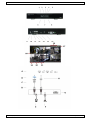 2
2
-
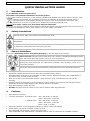 3
3
-
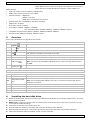 4
4
-
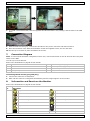 5
5
-
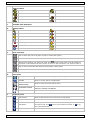 6
6
-
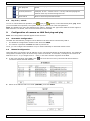 7
7
-
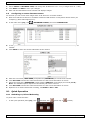 8
8
-
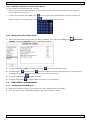 9
9
-
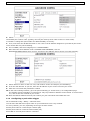 10
10
-
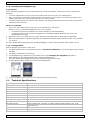 11
11
-
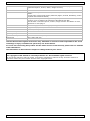 12
12
-
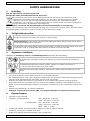 13
13
-
 14
14
-
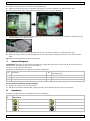 15
15
-
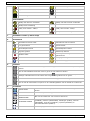 16
16
-
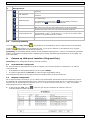 17
17
-
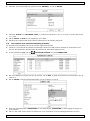 18
18
-
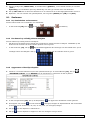 19
19
-
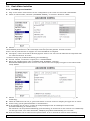 20
20
-
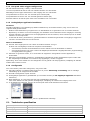 21
21
-
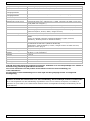 22
22
-
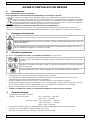 23
23
-
 24
24
-
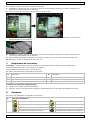 25
25
-
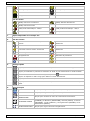 26
26
-
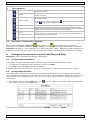 27
27
-
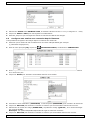 28
28
-
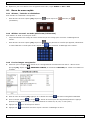 29
29
-
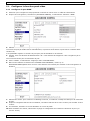 30
30
-
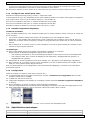 31
31
-
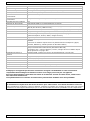 32
32
-
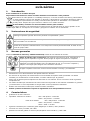 33
33
-
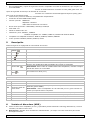 34
34
-
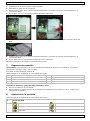 35
35
-
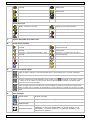 36
36
-
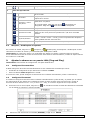 37
37
-
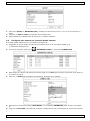 38
38
-
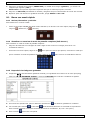 39
39
-
 40
40
-
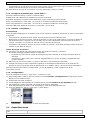 41
41
-
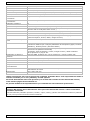 42
42
-
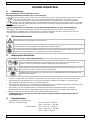 43
43
-
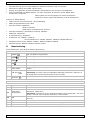 44
44
-
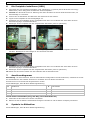 45
45
-
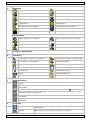 46
46
-
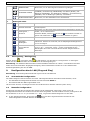 47
47
-
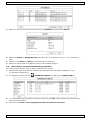 48
48
-
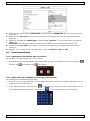 49
49
-
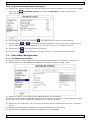 50
50
-
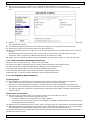 51
51
-
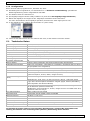 52
52
-
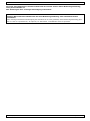 53
53
-
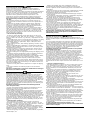 54
54
-
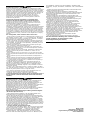 55
55
Velleman NVR2 Guía de instalación
- Categoría
- Cámaras puente
- Tipo
- Guía de instalación
- Este manual también es adecuado para
en otros idiomas
- français: Velleman NVR2 Guide d'installation
- English: Velleman NVR2 Installation guide
- Deutsch: Velleman NVR2 Installationsanleitung
- Nederlands: Velleman NVR2 Installatie gids
Artículos relacionados
-
Velleman NVR3 Quick Installation Manual
-
Velleman CCTVPROM17 El manual del propietario
-
Velleman DVR16H3 El manual del propietario
-
Velleman CAMIP13 El manual del propietario
-
Velleman CCTVPROM14 Guía de instalación
-
Velleman DVR4H2 Quick Installation Manual
-
Velleman CCTVPROM16 El manual del propietario
-
Velleman PCMP25 Instructions Manual
-
Velleman CCTVPROM15 Guía de instalación
-
Velleman CCTVPROM12 Quick Installation Manual
Otros documentos
-
Risco VUpoint RVNVR040020 Guía de instalación
-
Eminent EM6108 Manual de usuario
-
Swann 4480 Hardware Installation Manual
-
Abus TVVR36000 Guía del usuario
-
First Alert Hd Wi-Fi Camera Guía de inicio rápido
-
FUJITSU SIEMENS ACTIVY MEDIA SERVER 150 El manual del propietario
-
Legrand CM7120 Guía de instalación
-
Perel SCAMSET8N Manual de usuario
-
Abus TVVR36000 Manual de usuario
-
LevelOne NVR-0316 Quick Installation Manual